Cómo transmitir la aplicación YouTube desde un iPhone o iPad a tu Smart TV
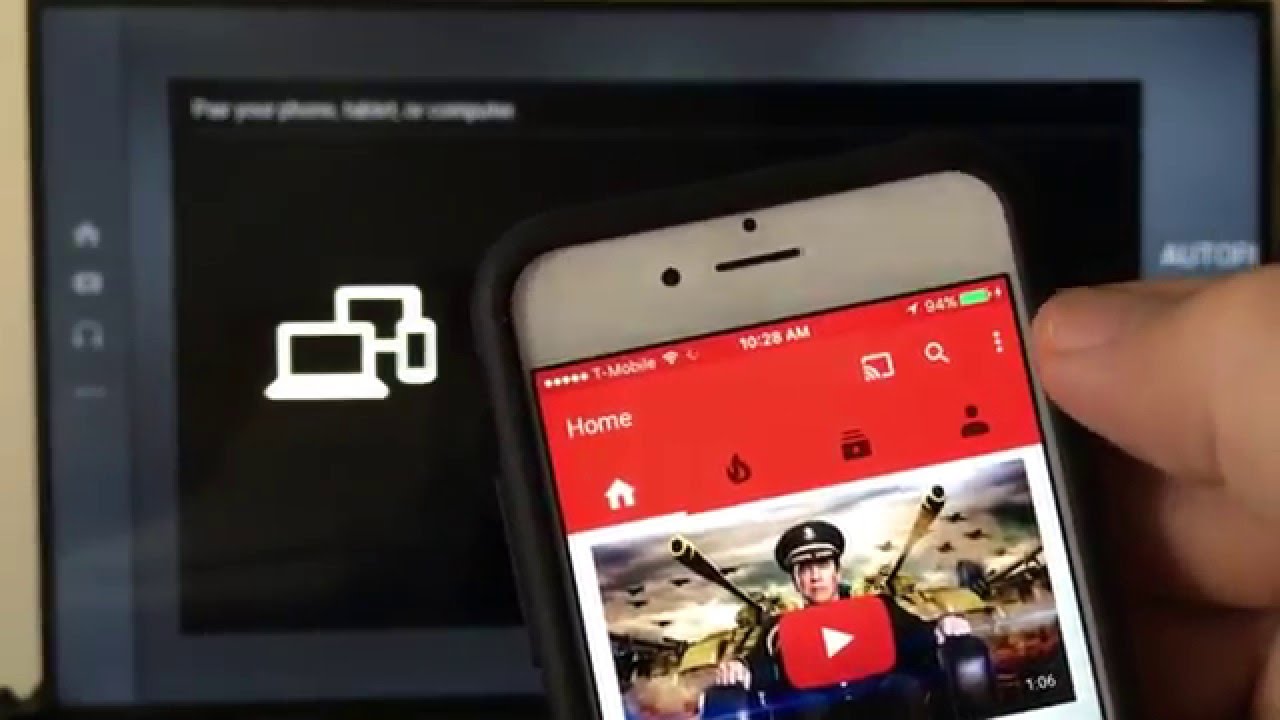
Mejorar su experiencia visual aprendiendo a transmite la aplicación YouTube desde tu iPhone o iPad directamente a tu Smart TV. Si quieres una experiencia de visualización compartida o simplemente una pantalla más grande, este tutorial te guiará a través de dos métodos sencillos 📱➡️📺.
Método 1: Casting en la misma red
Esta es la forma más sencilla si tú y tu Smart TV estáis conectados a la misma red. Asegúrese de que tiene la última actualización de la aplicación YouTube. El proceso es sencillo y comienza con tocar el icono en su aplicación móvil👇.
Después de abrir la aplicación de YouTube 🔍, toca este icono. Aparecerá un aviso para seleccione su televisor de la lista 📺. De esta forma, cualquier persona conectada a tu red Wi-Fi podrá transmitir vídeos fácilmente a tu televisor. Recuerda que el sonido también se transmitirá directamente a los altavoces del televisor 📣.
Para desconectarse, pulse sobre el mismo icono y elige 'desconectar'🔌.
Método 2: Emparejar dispositivos
Para este método, necesitará empareja tu iPhone o iPad con tu Smart TV directamente. Enciende tu Smart TV 📺. Navega hasta tu app de YouTube y abre los ajustes 🛠️.
Una vez dentro, busca la opción "Emparejar dispositivo". Haz clic en ella. Aparecerán algunas instrucciones y un código de emparejamiento para conectar tu dispositivo 🔄. También puedes visitar youtube.com/pair para emparejar tu dispositivo con el código proporcionado.
En tu iPhone o iPad, abre la aplicación YouTube y busca los tres puntos en la esquina superior derecha 🔍. Haz clic en los puntos, selecciona "Ajustes" y, a continuación, "Conectar televisores" 📺. Introduce el código de emparejamiento en el espacio correspondiente 👌.
Conclusión: 🏁
Y ya está. Dos métodos de navegación suave para lanzar la aplicación YouTube desde tu iPhone o iPad a tu Smart TV. Perfecto para mejorar tu experiencia de visualización y hacer que YouTube sea más interactivo y agradable. ¡Así que lánzate y disfruta de tus vídeos favoritos a una escala mucho mayor 🎬🍿!
PREGUNTAS FRECUENTES
¿Puedo transmitir YouTube desde mi iPhone a mi smart TV?
Sí, puedes transmitir fácilmente YouTube desde tu iPhone a un televisor inteligente utilizando la aplicación de YouTube y una conexión Wi-Fi.
¿Qué necesito para transmitir YouTube desde mi iPad a mi smart TV?
Necesitarás un iPad o iPhone con la aplicación de YouTube instalada, un televisor inteligente compatible con YouTube Casting y ambos dispositivos deben estar conectados a la misma red Wi-Fi.
¿Cómo emparejo mi iPhone con mi smart TV?
Puedes emparejar tu iPhone con tu smart TV conectando ambos dispositivos a la misma red Wi-Fi. A continuación, puedes utilizar la función de emisión de la aplicación de YouTube para conectarte al televisor inteligente.
¿Por qué no puedo ver el icono del reparto en mi aplicación de YouTube?
Si no ves el icono de transmisión, asegúrate de que tanto tu iPhone o iPad como tu smart TV están conectados a la misma red Wi-Fi. Asegúrate también de que tu smart TV es compatible con YouTube Casting.
¿Consume datos la emisión de YouTube desde mi iPhone?
Transmitir YouTube desde tu iPhone a tu smart TV utiliza Wi-Fi, no datos móviles. Sin embargo, la transmisión de vídeos de YouTube sigue utilizando datos de Internet.
¿Puedo seguir utilizando mi iPhone mientras transmito YouTube a mi smart TV?
Sí, puedes seguir utilizando otras aplicaciones en tu iPhone mientras transmites YouTube a tu smart TV. La transmisión de YouTube continuará en segundo plano.
¿Puedo transmitir YouTube a un televisor no inteligente?
Para transmitir YouTube directamente desde un iPhone o iPad se necesita un televisor inteligente que admita la transmisión. Si no tienes un televisor inteligente, es posible que tengas que utilizar un dispositivo como Chromecast o Apple TV.
¿Puedo pausar un vídeo de YouTube mientras se transmite a mi smart TV?
Sí, puedes pausar, rebobinar o adelantar un vídeo de YouTube desde tu iPhone o iPad mientras se transmite a tu smart TV.
¿Por qué mi emisión en YouTube se retrasa o se queda en el búfer?
Los problemas de retardo o almacenamiento en búfer al reproducir YouTube pueden deberse a una conexión Wi-Fi lenta. Intenta acercarte más al router o, si es posible, conéctate a una red más rápida.
¿Puedo transmitir YouTube a mi smart TV sin Wi-Fi?
Transmitir YouTube desde un iPhone o iPad a un televisor inteligente suele requerir una conexión Wi-Fi. Puede haber métodos alternativos con adaptadores o cables HDMI, pero no son tan sencillos.
¿Por qué la opción "cast" de mi aplicación de YouTube no encuentra mi smart TV?
Si tu smart TV no aparece como opción de transmisión en la aplicación de YouTube, prueba a reiniciar ambos dispositivos y asegúrate de que están conectados a la misma red Wi-Fi.
¿Cómo puedo dejar de emitir YouTube en mi smart TV?
Puedes detener la emisión a tu smart TV tocando el icono de emisión en la aplicación de YouTube y seleccionando "Desconectar" o "Detener emisión".
¿Necesito una versión determinada de la aplicación de YouTube para emitir?
La mayoría de las versiones de la aplicación de YouTube deberían disponer de la función de emisión. Sin embargo, si no funciona, considera la posibilidad de actualizar a la última versión de la aplicación.
¿Puedo emitir YouTube desde otros dispositivos que no sean un iPhone o un iPad?
Sí, también puedes emitir YouTube desde dispositivos Android y ordenadores, siempre que estén en la misma red que tu smart TV.
¿Hay alguna alternativa para transmitir YouTube desde un iPhone o iPad a un televisor inteligente?
Si tienes problemas con el casting, puedes probar a utilizar un Chromecast, Apple TV o conectar tu dispositivo directamente al televisor mediante cables HDMI.
¿Por qué mi vídeo emitido en YouTube no está sincronizado con el audio?
Si el vídeo y el audio no están sincronizados, prueba a detener y reiniciar la reproducción. Si no funciona, reinicia el dispositivo y el televisor.
¿Puedo controlar el volumen del vídeo de YouTube a través de mi iPhone o iPad?
Sí, mientras transmites YouTube a tu smart TV, puedes controlar el volumen a través de tu iPhone o iPad.
¿Cómo cambio de un vídeo de YouTube a otro durante la emisión?
Puedes buscar y seleccionar cualquier otro vídeo en la aplicación de YouTube de tu dispositivo. El nuevo vídeo empezará a emitirse en tu smart TV.
¿Necesito una cuenta para emitir en YouTube?
No, no necesitas una cuenta de YouTube o Google para transmitir YouTube desde tu iPhone o iPad a tu smart TV. Sin embargo, iniciar sesión puede darte acceso a tus canales y listas de reproducción suscritos.
¿Por qué no puedo controlar el vídeo de YouTube en mi televisor con el mando a distancia mientras se está emitiendo?
Durante la emisión, el control de la reproducción de vídeo suele estar en manos del dispositivo que inició la emisión (como el iPhone o el iPad), no del mando a distancia del televisor.
¿Por qué mi smart TV se desconecta del YouTube cast al cabo de un rato?
Es posible que el televisor inteligente se desconecte de la emisión si está configurado para apagarse al cabo de cierto tiempo o si hay algún problema con la conexión Wi-Fi. Comprueba los ajustes del televisor y la conexión de red.
¿Cuántos dispositivos pueden transmitir a la vez a un televisor inteligente?
Normalmente, sólo un dispositivo puede transmitir a la vez a un televisor inteligente. Si un nuevo dispositivo inicia una emisión, normalmente sobrescribirá la transmisión actual.
¿Puedo transmitir una emisión en directo de YouTube a mi smart TV?
Sí, puedes emitir en directo desde YouTube a tu smart TV. Sin embargo, debido a la naturaleza de la transmisión en directo, es posible que se produzca un ligero retraso en comparación con la transmisión desde tu dispositivo.
¿Por qué la calidad de vídeo de un vídeo de YouTube emitido es peor en mi smart TV que en mi iPhone o iPad?
La calidad de vídeo de tu smart TV depende de la calidad de tu conexión a Internet. Si la conexión es deficiente, la calidad del vídeo se reducirá automáticamente para garantizar una transmisión fluida.
¿Es YouTube casting compatible con todos los televisores inteligentes?
La mayoría de los televisores inteligentes modernos son compatibles con YouTube, pero depende del fabricante y del modelo. Comprueba las especificaciones de tu televisor o el manual de usuario para confirmarlo.
¿Puedo emitir vídeos de YouTube que están restringidos en mi país?
La transmisión no evita las restricciones de contenido de YouTube. Si un vídeo no está disponible en tu país, no podrás transmitirlo a tu smart TV.
¿Afecta la emisión de YouTube a la duración de la batería de mi iPhone o iPad?
Aunque ver YouTube no consume una cantidad significativa de batería en tu dispositivo, tener la pantalla encendida y ejecutar otras aplicaciones sí puede hacerlo. Considera la posibilidad de enchufar el dispositivo si planeas una sesión larga.
¿Puedo transmitir vídeos o listas de reproducción privados de YouTube a mi smart TV?
Sólo puedes emitir vídeos o listas de reproducción privados de YouTube si has iniciado sesión en la cuenta de YouTube que tiene acceso a ellos.
¿Por qué no puedo ver los subtítulos en mi vídeo fundido de YouTube?
Si has activado los subtítulos en la aplicación de YouTube pero no aparecen en el televisor, prueba a desactivarlos y volverlos a activar. Si esto no funciona, es posible que tu televisor no admita los subtítulos de YouTube cast.
¿Puedo transmitir YouTube Kids desde mi iPhone o iPad a mi smart TV?
Sí, puedes transmitir YouTube Kids desde tu iPhone o iPad a tu smart TV siguiendo los mismos pasos que para transmitir contenido normal de YouTube.
 ping.fm
ping.fm 